Даже бывалые пользователи «яблочных» гаджетов не всегда знают, что на iPhone можно легко изменить не только мелодию вызова, но и виброзвонок. В настройках iOS есть сразу несколько шаблонов «вибро». Хотите «выделиться» по-настоящему? Создайте свой собственный вибровызов! О том, как взять на вооружение оба способа, мы расскажем ниже.
Подписаться на Яблык в Telegram — только полезные инструкции для пользователей iPhone, iPad и Mac t.me/yablykworld.
Как задать новый виброзвонок из шаблона
1. Зайдите в Настройки iPhone, выберите пункт Звуки, далее — Рингтон, затем Вибрация.
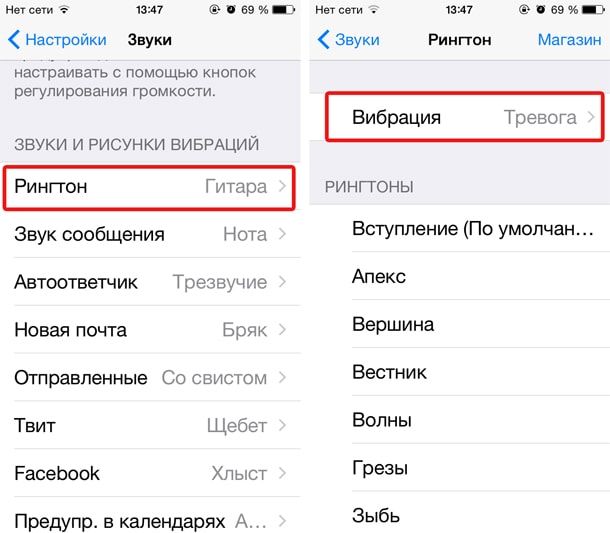
Как создать уникальный вибровызов
1. Находясь в том же разделе настроек, нажмите на надпись Создать вибрацию.
2. Создайте свой собственный виброзвонок.
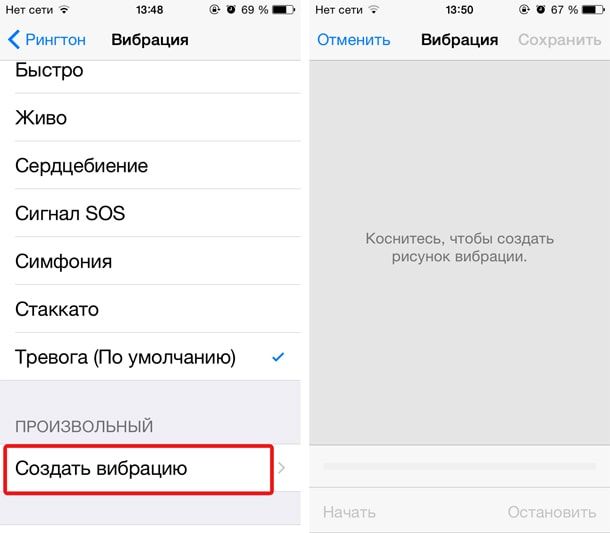
Максимальная продолжительность «трека» — порядка 10 секунд. Вы всегда можете записать мелодию, прослушать её (кнопка Начать), удалить, если что-то пошло не так, и запустить новую запись.
3. Когда вибромелодия готова, нажмите Сохранить и присвойте ей уникальное имя. Теперь созданная вами вибрация будет работать для всех вызовов.
Как настроить виброуведомления на iPhone
Хотите сделать узнаваемой вибрацию, например, о новых сообщениях? Вернитесь в раздел настроек Звуки, опуститесь чуть ниже до надписи Звуки и рисунки вибраций, и выберите напротив пункта Звук сообщения свой только что созданный ритм. Разумеется, то же самое можно сделать и с другими уведомлениями — о новой почте, твитах, активности в Facebook и т.д.
Как удалить вибромелодию с iPhone
Нет ничего проще! Если собственное «творчество» вам уже порядком надоело и/или его стыдно показывать друзьям, есть сразу две возможности удалить «трек»:
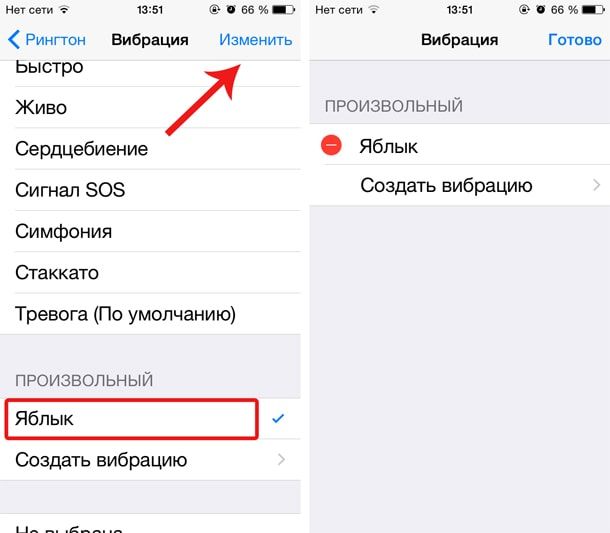
б) Нажать на кнопку Изменить в верхнем правом углу, затем — на красный кружок слева и на Удалить.
Вот и всё! Теперь вы можете легко удивить друзей и коллег своим уникальным виброзвонком. Ещё один, гораздо более важный плюс — вы сможете, даже не доставая iPhone из кармана, понять, что за уведомление только что пришло, заслуживает ли оно немедленного внимания или «может и подождать». Куда ни посмотри — от такой простой настройки сплошные плюсы. Пользуйтесь!
Смотрите также:


